최근에, 우리는 당신에게 5 최고의 무료 검거를 가져 왔습니다AddictiveTips에서 이전에 소개 한 소프트웨어 캡처 스크린 샷 스크린 샷 찍기 유틸리티 외에도 6 개의 무료 사진 공유 및 스크린 샷 찍기 도구 목록을 작성했습니다. 오늘 우리는라는 멋진 스크린 샷 응용 프로그램을 발견했습니다. 스냅 크랩위에서 언급 한 두 라운드에 추가 할 가치가 있습니다. Windows 7 Aero Glass 효과를 캡처하는 옵션과 함께 다양한 기능, 스크린 샷 촬영 모드를 호스팅합니다. 최고의 결합 화면 캡처 도구입니다이전에 Greenshot과 Shotty의 기능을 사용했습니다. 이전에 등장한 Shotty와 마찬가지로 창을 캡처 할 때 Windows Vista 및 Windows 7 앱 창의 Aero-Glass 효과가 유지됩니다. Facebook 및 Twitter에서 캡처 한 이미지를 공유하거나 Evernote에 직접 저장하도록 응용 프로그램을 구성 할 수도 있습니다. SnapCrab에 대해 자세히 알아 보려면 계속 읽으십시오.
응용 프로그램은 네 가지 기본을 제공합니다이미지 캡처 모드 : 캡처 창, 최상위 창 캡처, 전체 데스크톱 캡처 및 선택한 영역 캡처. 응용 프로그램을 설치하면 캡처 모드를 활성화하고 Facebook 및 Twitter에서 이미지를 공유하거나 Evernote에 저장하는 버튼이있는 도구 모음이 바탕 화면에 나타납니다. 설정 버튼 버튼을 사용하면 투명 배경 만들기, 배경 처리 안 함, 선택한 색으로 배경 채우기 등의 옵션을 지정할 수 있습니다. 배경색을 선택하고 창 그림자와 마우스 커서를 포함하도록 선택할 수도 있습니다. 캡처 된 이미지.

툴바를 사용하지 않으려는 경우화면 캡처 모드를 선택하려면 오른쪽 상단 모서리에있는 닫기 버튼으로 닫으십시오. 시스템 트레이 아이콘을 마우스 오른쪽 버튼으로 클릭하여 모든 옵션에 액세스 할 수도 있습니다.
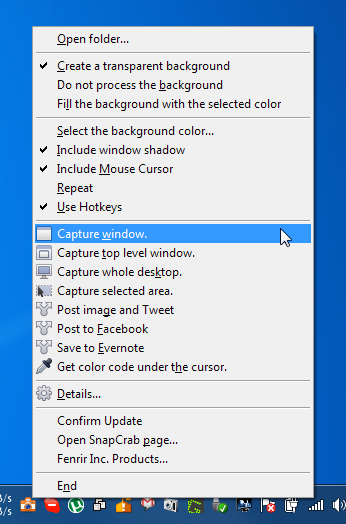
스크린 샷을 캡처하려면 모드를 선택하고 계속필요한 개체 위에 커서를 놓습니다. 화면 오른쪽 하단에 미리보기 창이 나타나고 3 초부터 카운트 다운이 시작됩니다. 카운트 다운이 0에 도달하면 스크린 샷이 자동으로 생성되어 지정된 폴더에 저장됩니다.
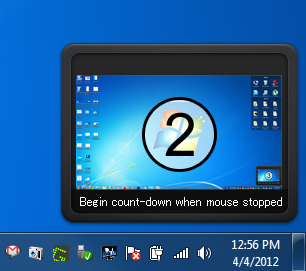
마우스 오른쪽 버튼 클릭 상황에 맞는 메뉴에서 액세스 할 수있는 세부 정보 대화 상자를 사용하면 소셜 네트워크 계정과 관련된 출력 폴더, 이미지 형식, 단축키 및 설정을 구성 할 수 있습니다.
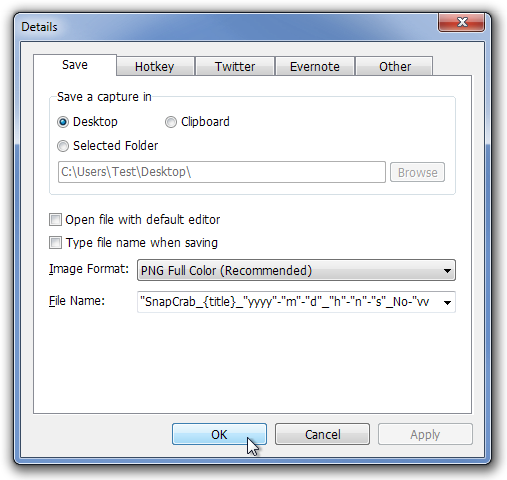
SnapCrab에서 부족한 것은 내장 된 것입니다이미지 편집기이지만 스크린 샷 캡처 기능과 관련하여 지연이없는 스크린 샷이 필요합니다. SnapCrab은 32 비트 및 64 비트 버전의 Windows XP, Windows Vista, Windows 7 및 Windows 8에서 작동합니다.
SnapCrab 다운로드













코멘트